Dlaczego mój telefon sam się wyłącza? Napraw to!
Użytkownicy Androida są zwykle bardzo zadowoleni ze swoich smartfonów; jednak czasami narzekają, że ich telefony nagle się wyłączają. To dziwna sytuacja, bo w jednej chwili używasz telefonu, w następnej nagle się wyłącza, a gdy zdarzy ci się go ponownie włączyć, działa płynnie, ale tylko przez chwilę.
Problem z wyłączaniem telefonów nie tylko przeszkadza w pracy, ale także wystawia na próbę cierpliwość, jeśli jesteś w trakcie wykonywania ważnego zadania, grania w ulubioną grę, pisania e-maila/wiadomości lub podczas rozmowy biznesowej itp.
Często słyszymy, że użytkownicy Androida proszą o rozwiązanie tego problemu na różnych forach. Jeśli jesteś jednym z nich i nie masz pojęcia, dlaczego mój telefon ciągle się wyłącza, oto sposoby, które mogą ci pomóc.
Więc następnym razem, gdy zapytasz „Dlaczego mój telefon ciągle się wyłącza?”, zapoznaj się z tym artykułem i postępuj zgodnie z podanymi poniżej technikami.
- Część 1: Możliwe powody, dla których telefon sam się wyłącza
- Część 2: Sprawdź stan baterii w systemie Android (rozwiązanie podstawowe)
- Część 3: Jedno kliknięcie, aby naprawić telefon z Androidem, ciągle się wyłącza (łatwe i skuteczne rozwiązanie)
- Część 4: Zawęź problem losowego wyłączania w trybie awaryjnym (wspólne rozwiązanie)
- Część 5: Utwórz kopię zapasową danych i przywróć ustawienia fabryczne (wspólne rozwiązanie)
Część 1: Możliwe powody, dla których telefon sam się wyłącza
Rozumiemy Twój problem, gdy pytasz „Dlaczego mój telefon ciągle się wyłącza?” a zatem mamy tutaj cztery możliwe przyczyny, które mogą powodować usterkę i pomóc lepiej zrozumieć problem.
Pierwszy dotyczy aktualizacji oprogramowania telefonu lub dowolnej aplikacji, jeśli proces pobierania zostanie przerwany i nie zostanie należycie zakończony, telefon może działać nienormalnie, powodując częste wyłączanie się.
Są też pewne aplikacje, które nie są obsługiwane przez oprogramowanie Android. Podczas korzystania z takich aplikacji telefon może się nagle wyłączyć. Zwykle dzieje się tak, gdy instalujesz aplikacje z nieznanych źródeł, które nie są kompatybilne z systemem Android.
Ponadto, jeśli bateria jest słaba lub jest zbyt stara, telefon może się wyłączyć i nie działać tak płynnie.
Na koniec możesz również sprawdzić, czy korzystasz z pokrowca ochronnego na telefon. Czasami obudowa jest tak ciasna, że wciska przycisk zasilania, wyłączając telefon.
Teraz, po przeanalizowaniu problemu, łatwiej jest przejść do rozwiązań.
Część 2: Sprawdź stan baterii w systemie Android
Jeśli telefon wyłącza się od czasu do czasu podczas korzystania z niego, a nawet odmawia uruchomienia po naciśnięciu przycisku zasilania, podejrzewamy, że wystąpił problem z baterią telefonu. Cóż, na szczęście dla użytkowników Androida istnieje test, który można uruchomić na telefonie, aby sprawdzić działanie i stan baterii. Niewielu użytkowników zdaje sobie z tego sprawę, dlatego skompilowaliśmy, co musisz zrobić, gdy następnym razem będziesz się zastanawiać, dlaczego mój telefon ciągle się wyłącza.
Najpierw otwórz dialer na swoich telefonach z Androidem pokazany na zrzucie ekranu poniżej.

Teraz wybierz *#*#4636#*#*, tak jak wybierasz zwykły numer telefonu i poczekaj, aż pojawi się ekran „Informacje o baterii”.
Uwaga: Czasami powyższy kod może nie działać. W takich przypadkach spróbuj wybrać *#*#INFO#*#*. Pojawi się następujący ekran.
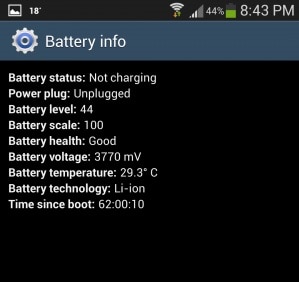
Jeśli bateria wygląda dobrze, jak widać na powyższym zrzucie ekranu, a wszystko inne wydaje się normalne, oznacza to, że bateria jest zdrowa i nie wymaga wymiany. Możesz teraz przejść do następnego kroku, aby wyleczyć urządzenie.
Część 3: Jedno kliknięcie, aby naprawić telefon z Androidem, ciągle się wyłącza
Rozumiemy, jak denerwujące jest samoistne wyłączanie się urządzenia z Androidem. Tak więc, gdy odwieczne sposoby na naprawę telefonu ciągle się wyłączają, stają się daremne, musisz wybrać niezawodne narzędzie, takie jak DrFoneTool – Naprawa systemu (Android).
Oprócz rozwiązania problemu z telefonem z Androidem, problem może również rozwiązać wszystkie problemy z Androidem. Problemy obejmują awarię aktualizacji systemu, urządzenie zablokowane na logo, nieodpowiadające lub zablokowane urządzenie z niebieskim ekranem śmierci.
Twój problem z pytaniem „dlaczego mój telefon ciągle się wyłącza?” można łatwo rozwiązać za pomocą DrFoneTool – Naprawa systemu (Android). Ale wcześniej musisz się upewnić, że kopia zapasowa urządzenia z systemem Android została prawidłowo utworzona aby wyeliminować ryzyko usunięcia danych.
Poniżej znajdują się kroki, które pomagają łatwo naprawić urządzenie z Androidem, które samo się wyłącza:
Faza 1: Przygotowanie urządzenia z Androidem i podłączenie go
Krok 1: W systemie zainstaluj i uruchom DrFoneTool. Teraz kliknij przycisk „Naprawa systemu” w oknie DrFoneTool i podłącz urządzenie z Androidem do komputera.

Krok 2: Tutaj musisz nacisnąć przycisk „Start” zaraz po naciśnięciu „Naprawa Androida” z lewego panelu.

Krok 3: Wybierz szczegóły urządzenia z Androidem w interfejsie informacji o urządzeniu. Następnie kliknij przycisk „Dalej”.

Faza 2: Przejdź do trybu „Pobierz”, aby naprawić i rozwiązać „dlaczego mój telefon ciągle się wyłącza”
Krok 1: Na urządzeniu z Androidem przejdź do trybu „Pobierz”, postępując zgodnie z instrukcjami.
W przypadku urządzenia z przyciskiem „Dom” – Wyłącz telefon komórkowy, a następnie przytrzymaj jednocześnie przyciski „Dom”, „Zmniejsz głośność” i „Zasilanie” przez prawie 10 sekund. Zostaw je wszystkie, a następnie kliknij przycisk „Zwiększ głośność”, aby przejść do trybu „Pobierz”.

W przypadku urządzenia bez przycisku „Home” – Po wyłączeniu telefonu komórkowego z Androidem przytrzymaj przycisk „Bixby”, „Power”, „Volume Down” jeszcze przez 10 sekund. Teraz odblokuj je i dotknij przycisku „Zwiększanie głośności”, aby przejść do trybu „Pobierz”.

Krok 2: Naciśnięcie przycisku „Dalej” rozpocznie pobieranie oprogramowania układowego Androida.

Krok 3: Teraz DrFoneTool – Naprawa systemu (Android) zweryfikuje oprogramowanie układowe po pobraniu. Po pewnym czasie system Android zostaje naprawiony.

Część 4: Zawęź problem losowego wyłączania w trybie awaryjnym
Uruchomienie telefonu w trybie awaryjnym to dobry sposób na określenie, czy problem występuje z powodu niektórych ciężkich i niekompatybilnych aplikacji, ponieważ tryb awaryjny umożliwia działanie tylko wbudowanym aplikacjom. Jeśli możesz korzystać z telefonu w trybie awaryjnym, rozważ usunięcie niepotrzebnych aplikacji, które mogą obciążać procesor telefonu.
Aby uruchomić system w trybie awaryjnym:
Naciśnij i przytrzymaj przycisk zasilania, aby wyświetlić na ekranie następujące opcje.
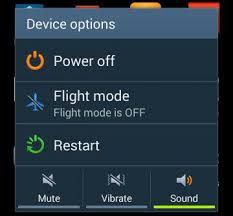
Teraz dotknij ‘Wyłącz’ przez około 10 sekund i kliknij ‘OK’ w komunikacie, który się pojawi, jak pokazano poniżej.
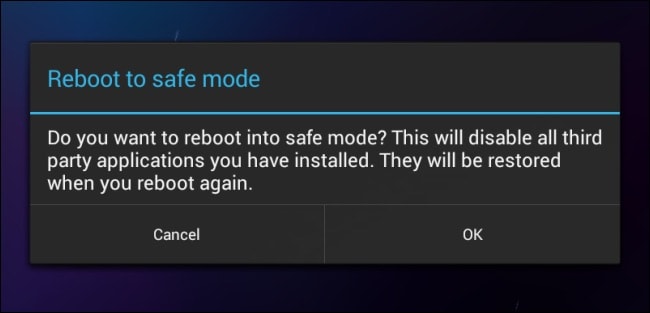
Po zakończeniu telefon uruchomi się ponownie, a na ekranie głównym pojawi się „Tryb awaryjny”.
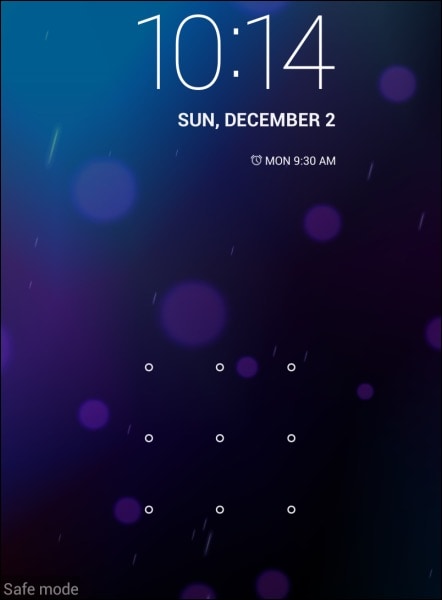
To wszystko. Cóż, uruchamianie w trybie awaryjnym jest łatwe, a także pomaga zidentyfikować prawdziwy problem.
Część 5: Utwórz kopię zapasową danych i przywróć ustawienia fabryczne
Uwaga: Musisz wykonać kopię zapasową wszystkich swoich danych, ponieważ po przywróceniu ustawień fabrycznych urządzenia wszystkie multimedia, zawartość, dane i inne pliki zostaną usunięte, w tym ustawienia urządzenia.
DrFoneTool – Kopia zapasowa i przywracanie to świetny sposób na wykonanie kopii zapasowej wszystkich danych, aby zapobiec ich utracie po zresetowaniu telefonu. Działa znakomicie, ponieważ tworzy kopie zapasowe wszystkich danych i pozwala użytkownikom na ich pełne lub selektywne pobieranie. Jednym kliknięciem możesz wykonać kopię zapasową wszystkich plików z Androida na PC i przywrócić je później. Wypróbuj to oprogramowanie za darmo przed zakupem, aby lepiej zrozumieć jego działanie. Nie manipuluje danymi i wymaga jedynie wykonania prostych kroków podanych poniżej, aby wykonać kopię zapasową danych Androida:

DrFoneTool – Kopia zapasowa telefonu (Android)
Elastyczne tworzenie kopii zapasowych i przywracanie danych Androida
- Selektywnie twórz kopie zapasowe danych Androida na komputerze za pomocą jednego kliknięcia.
- Wyświetl podgląd i przywróć kopię zapasową na dowolnym urządzeniu z systemem Android.
- Obsługuje ponad 8000 urządzeń z systemem Android.
- Podczas tworzenia kopii zapasowej, eksportu lub przywracania nie dochodzi do utraty danych.
Na początek pobierz i uruchom oprogramowanie do tworzenia kopii zapasowych na komputerze.
Gdy pojawi się główny ekran oprogramowania z wieloma opcjami, wybierz opcję „Kopia zapasowa i przywracanie”.

Teraz podłącz telefon z Androidem do komputera i upewnij się, że debugowanie USB jest włączone. Następnie naciśnij „Kopia zapasowa” i poczekaj na otwarcie następnego ekranu.

Teraz wybierz pliki, których kopię zapasową chcesz utworzyć. Są to pliki rozpoznane z Twojego urządzenia z Androidem. Po wybraniu kliknij „Kopia zapasowa”.

Proszę bardzo, pomyślnie utworzyłeś kopię zapasową danych.
Teraz przejdź do przywracania ustawień fabrycznych telefonu:
Po prostu odwiedź „Ustawienia” na telefonie z Androidem, klikając ikonę ustawień, jak pokazano poniżej.
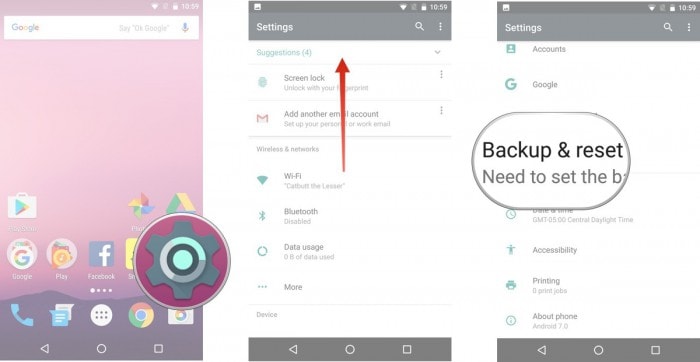
A następnie wybierz opcję „Kopia zapasowa i resetowanie”.
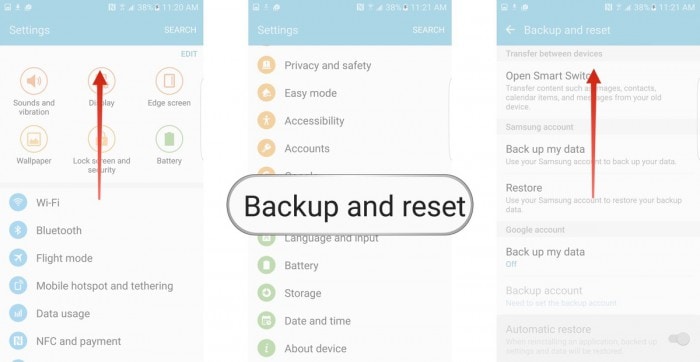
Po wybraniu dotknij „Przywracanie danych fabrycznych”, a następnie „zresetuj urządzenie”, jak pokazano na poniższym obrazku.
Na koniec dotknij „USUŃ WSZYSTKO”, jak pokazano poniżej, aby przywrócić ustawienia fabryczne urządzenia.
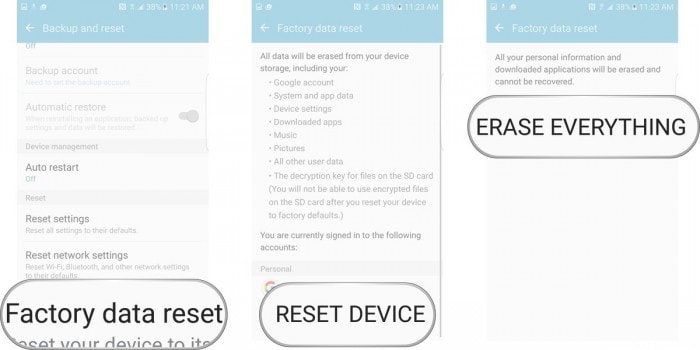
Uwaga: po zakończeniu procesu przywracania ustawień fabrycznych urządzenie automatycznie uruchomi się ponownie i konieczne będzie ponowne skonfigurowanie. Możesz przywrócić dane kopii zapasowej na urządzeniu z Androidem po przywróceniu ustawień fabrycznych, ponownie za pomocą zestawu narzędzi DrFoneTool.
Teraz dla wszystkich, którzy zastanawiają się, dlaczego mój telefon sam się wyłącza, proszę zrozumieć, że przyczyny problemu są proste, podobnie jak jego poprawki. Wszystko, co musisz zrobić, to dokładnie zbadać problem i przejść do poprawek podanych w tym artykule. Zestaw narzędzi DrFoneTool Narzędzie do tworzenia kopii zapasowych i przywracania danych systemu Android zapewnia doskonałą platformę do bezpiecznego przechowywania wszystkich danych na komputerze i pobierania ich w dowolnym momencie, dzięki czemu możesz samodzielnie rozwiązać błąd bez stresu związanego z utratą danych. „Dlaczego mój telefon ciągle się wyłącza?” mogą być typowymi pytaniami, ale można je łatwo rozwiązać, jeśli zastosujesz metody wyjaśnione powyżej.
Więc nie powstrzymuj się, śmiało i wypróbuj te sztuczki. Pomogły wielu i będą przydatne również dla Ciebie.
Ostatnie Artykuły:

